Οδηγός χρήσης Pages για Mac
- Καλώς ορίσατε
- Τι νέο υπάρχει στο Pages 13.2
-
- Επιλογή κειμένου και τοποθέτηση σημείου εισαγωγής
- Προσθήκη και αντικατάσταση κειμένου
- Αντιγραφή και επικόλληση κειμένου
- Χρήση υπαγόρευσης για εισαγωγή κειμένου
- Τόνοι και ειδικοί χαρακτήρες
- Προσθήκη της ημερομηνίας και ώρας
- Προσθήκη μαθηματικών εξισώσεων
- Σελιδοδείκτες και σύνδεσμοι
- Προσθήκη συνδέσμων
-
- Αλλαγή της γραμματοσειράς ή του μεγέθους γραμματοσειράς
- Καθορισμός προεπιλεγμένης γραμματοσειράς
- Έντονη ή πλάγια γραφή, υπογράμμιση και διακριτή διαγραφή
- Αλλαγή του χρώματος κειμένου
- Προσθήκη σκιάς ή περιγράμμισης σε κείμενο
- Αλλαγή της εφαρμογής κεφαλαίων γραμμάτων σε κείμενο
- Αντιγραφή και επικόλληση στιλ κειμένου
- Προσθήκη εφέ επισήμανσης σε κείμενο
- Μορφοποίηση ενωτικών, παυλών και εισαγωγικών
-
- Καθορισμός διάστιχου γραμμών και απόστασης παραγράφων
- Καθορισμός περιθωρίων παραγράφου
- Μορφοποίηση λιστών
- Καθορισμός στηλοθετών
- Στοίχιση και πλήρης στοίχιση κειμένου
- Καθορισμός σελιδοποίησης και αλλαγών γραμμών και σελίδων
- Μορφοποίηση στηλών κειμένου
- Σύνδεση πλαισίων κειμένου
- Προσθήκη περιγραμμάτων και κανόνων (γραμμών)
-
- Έλεγχος ορθογραφίας
- Αναζήτηση λέξεων
- Εύρεση και αντικατάσταση κειμένου
- Αυτόματη αντικατάσταση κειμένου
- Εμφάνιση καταμέτρησης λέξεων και άλλων στατιστικών στοιχείων
- Προβολή σχολιασμών
- Καθορισμός ονόματος συντάκτη και χρώματος σχολίων
- Επισήμανση κειμένου
- Προσθήκη και εκτύπωση σχολίων
- Ανίχνευση αλλαγών
-
- Αποστολή εγγράφου
- Δημοσίευση βιβλίου στο Apple Books
-
- Εισαγωγή στη συνεργασία
- Πρόσκληση άλλων για συνεργασία
- Συνεργασία σε κοινόχρηστο έγγραφο
- Προβάλετε την πιο πρόσφατη δραστηριότητα σε ένα κοινόχρηστο έγγραφο
- Αλλαγή των ρυθμίσεων ενός κοινόχρηστου εγγράφου
- Διακοπή κοινής χρήσης εγγράφου
- Κοινόχρηστοι φάκελοι και συνεργασία
- Χρήση του Box για συνεργασία
-
- Χρήση του iCloud Drive με το Pages
- Εξαγωγή σε Word, PDF ή άλλη μορφή αρχείου
- Άνοιγμα ενός βιβλίου iBooks Author στο Pages
- Μείωση μεγέθους αρχείου εγγράφου
- Αποθήκευση μεγάλου εγγράφου ως αρχείου πακέτου
- Επαναφορά μιας προγενέστερης έκδοσης ενός εγγράφου
- Μετακίνηση εγγράφου
- Διαγραφή εγγράφου
- Κλείδωμα εγγράφου
- Προστασία εγγράφου με συνθηματικό
- Δημιουργία και διαχείριση προσαρμοσμένων προτύπων
- Πνευματικά δικαιώματα

Προσθήκη γκαλερί εικόνων στο Pages στο Mac
Με μια γκαλερί εικόνων, μπορείτε να προβάλλετε μια συλλογή φωτογραφιών και εικόνων SVG σε ένα σημείο σε μια σελίδα, ώστε να εμφανίζεται μόνο μία εικόνα τη φορά. Για παράδειγμα, μπορεί να θέλετε να χρησιμοποιήσετε αυτή τη δυνατότητα αν σχεδιάζετε να εξαγάγετε το έγγραφό σας σε μορφή EPUB και να το δημοσιεύσετε στο Apple Books, έτσι ώστε να μπορούν οι αναγνώστες να αγγίζουν ή να κάνουν κλικ και να βλέπουν τις εικόνες τη μία μετά την άλλη όπως σε μια παρουσίαση.
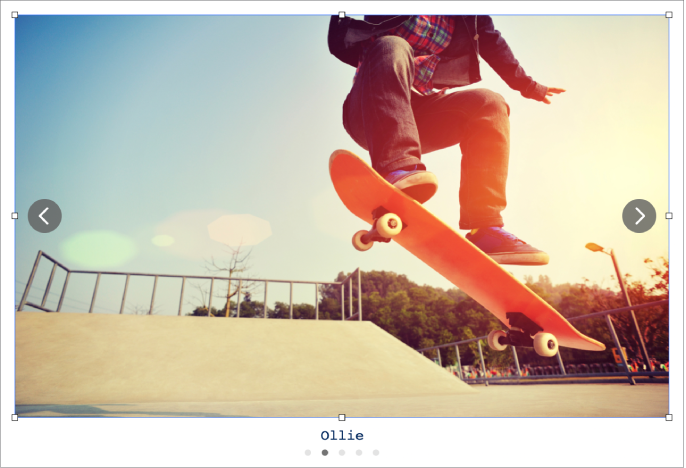
Κάντε κλικ στο
 στη γραμμή εργαλείων και μετά επιλέξτε «Γκαλερί εικόνων».
στη γραμμή εργαλείων και μετά επιλέξτε «Γκαλερί εικόνων».Σύρετε την γκαλερί εικόνων για να αλλάξετε τη θέση της στη σελίδα και σύρετε οποιαδήποτε λαβή επιλογής για να αλλάξετε το μέγεθός της.
Για να προσθέσετε εικόνες, σύρετε εικόνες από τον υπολογιστή σας στην γκαλερί εικόνων.
Για να προσαρμόσετε την γκαλερί εικόνων, βεβαιωθείτε ότι είναι ακόμη επιλεγμένη και μετά κάντε οποιοδήποτε από τα εξής:
Προσαρμογή της θέσης ή του επιπέδου μεγέθυνσης μιας εικόνας: Κάντε διπλό κλικ στην εικόνα στη σελίδα και μετά σύρετέ την για να τη μετακινήσετε μέσα στο πλαίσιο. Σύρετε το ρυθμιστικό για μεγέθυνση.
Αναδιάταξη εικόνων: Στην πλαϊνή στήλη «Μορφή»
 , κάντε κλικ στην καρτέλα «Γκαλερί» και μετά σύρετε τις μικρογραφίες εικόνων για να τις αναδιατάξετε.
, κάντε κλικ στην καρτέλα «Γκαλερί» και μετά σύρετε τις μικρογραφίες εικόνων για να τις αναδιατάξετε.Προσθήκη περιγραφής εικόνας που μπορεί να χρησιμοποιηθεί από υποστηρικτικές τεχνολογίες (για παράδειγμα, VoiceOver): Κάντε κλικ στην καρτέλα «Γκαλερί» στην πλαϊνή στήλη «Μορφή»
 και μετά κάντε κλικ σε μια μικρογραφία εικόνας. Εισαγάγετε το κείμενό σας στο πλαίσιο κειμένου «Περιγραφή εικόνας». Η περιγραφή εικόνας δεν είναι πουθενά ορατή μέσα στο έγγραφό σας.
και μετά κάντε κλικ σε μια μικρογραφία εικόνας. Εισαγάγετε το κείμενό σας στο πλαίσιο κειμένου «Περιγραφή εικόνας». Η περιγραφή εικόνας δεν είναι πουθενά ορατή μέσα στο έγγραφό σας.Μπορείτε επίσης να προσθέσετε έναν τίτλο σε μια γκαλερί εικόνων, καθώς και να προσθέσετε λεζάντες σε μεμονωμένες εικόνες ή σε όλες τις εικόνες. Δείτε την ενότητα Προσθήκη λεζάντας ή τίτλου σε αντικείμενα στο Pages στο Mac.
Για να προβάλετε την γκαλερί εικόνων, κάντε κλικ στο
 ή στο
ή στο  .
.
Για να αφαιρέσετε μια εικόνα από την γκαλερί, κάντε κλικ στην καρτέλα «Γκαλερί» στην πλαϊνή στήλη «Μορφή» ![]() , κάντε κλικ στη μικρογραφία της εικόνας και μετά πατήστε «Διαγραφή».
, κάντε κλικ στη μικρογραφία της εικόνας και μετά πατήστε «Διαγραφή».